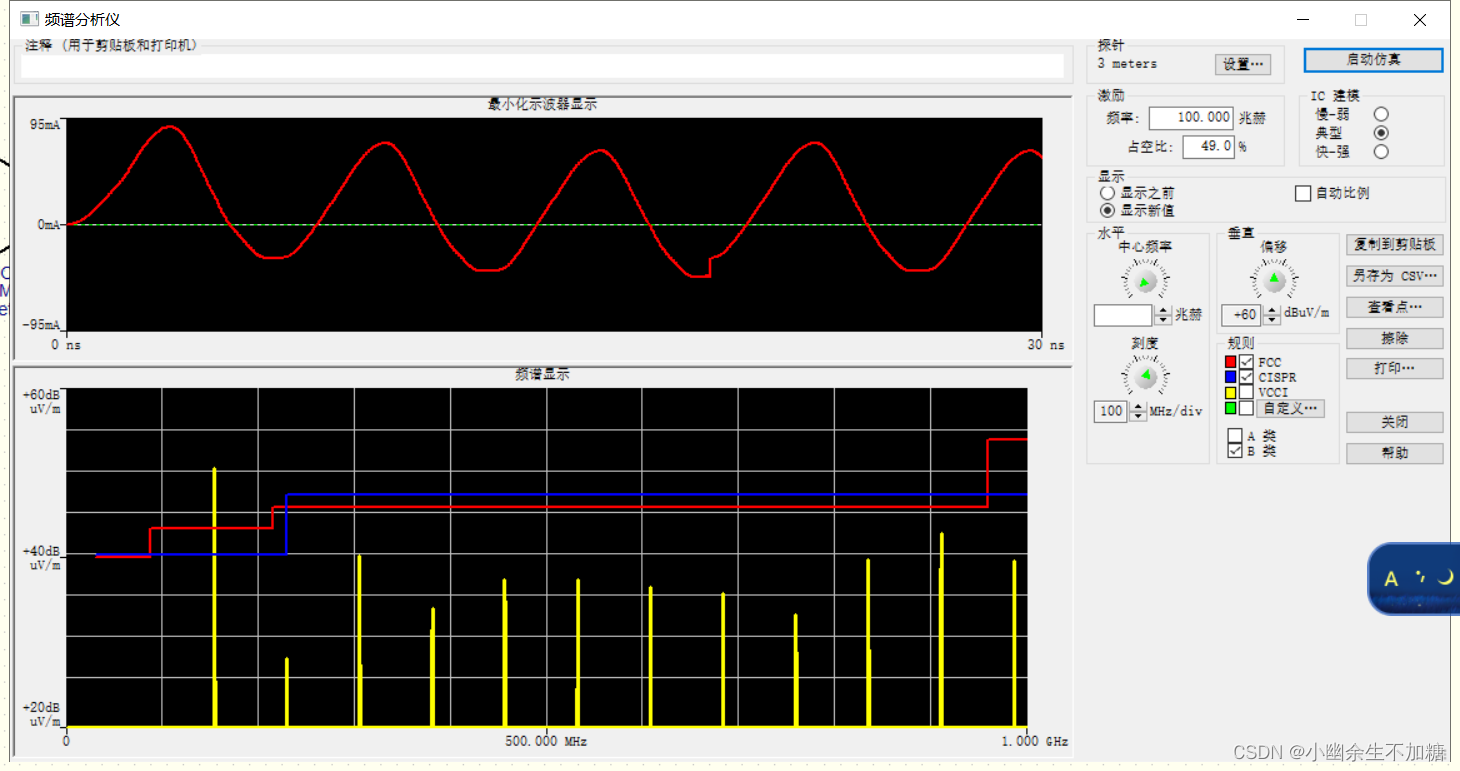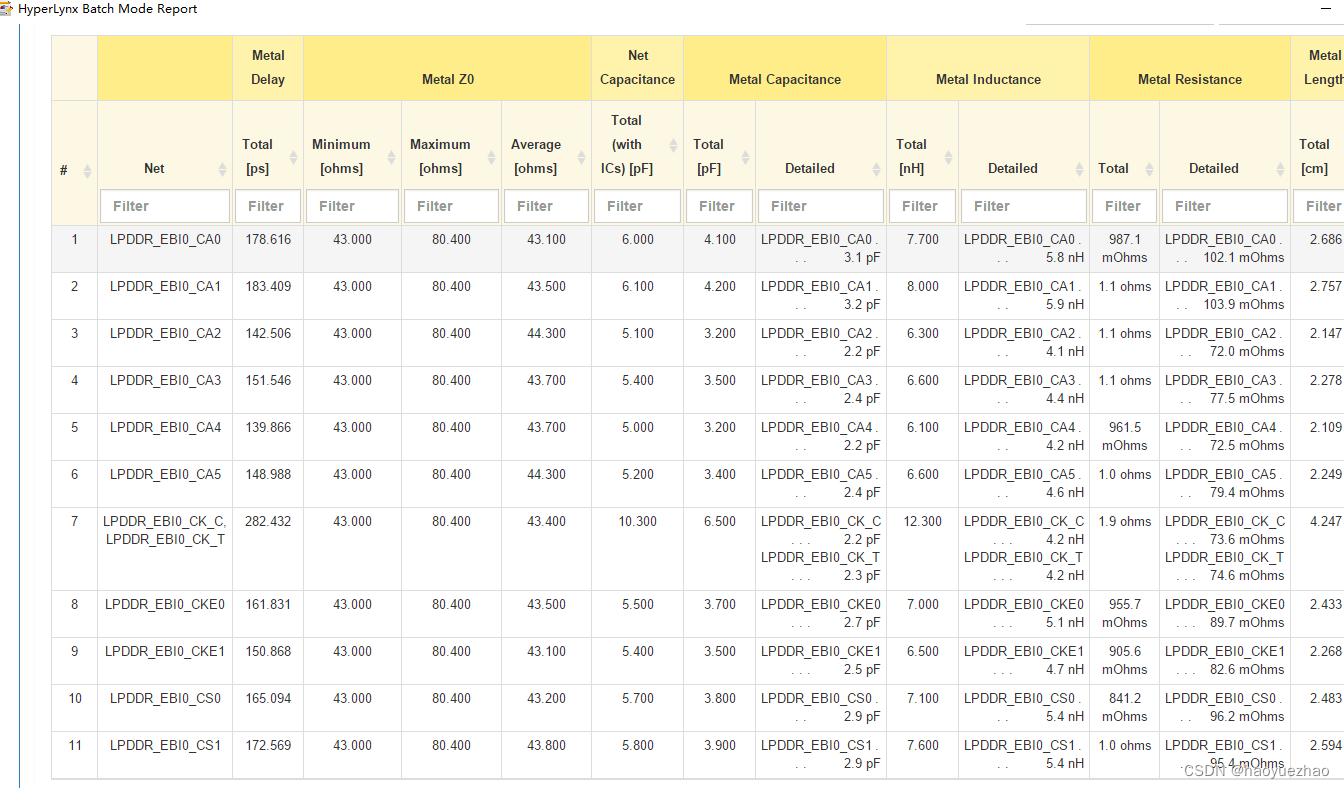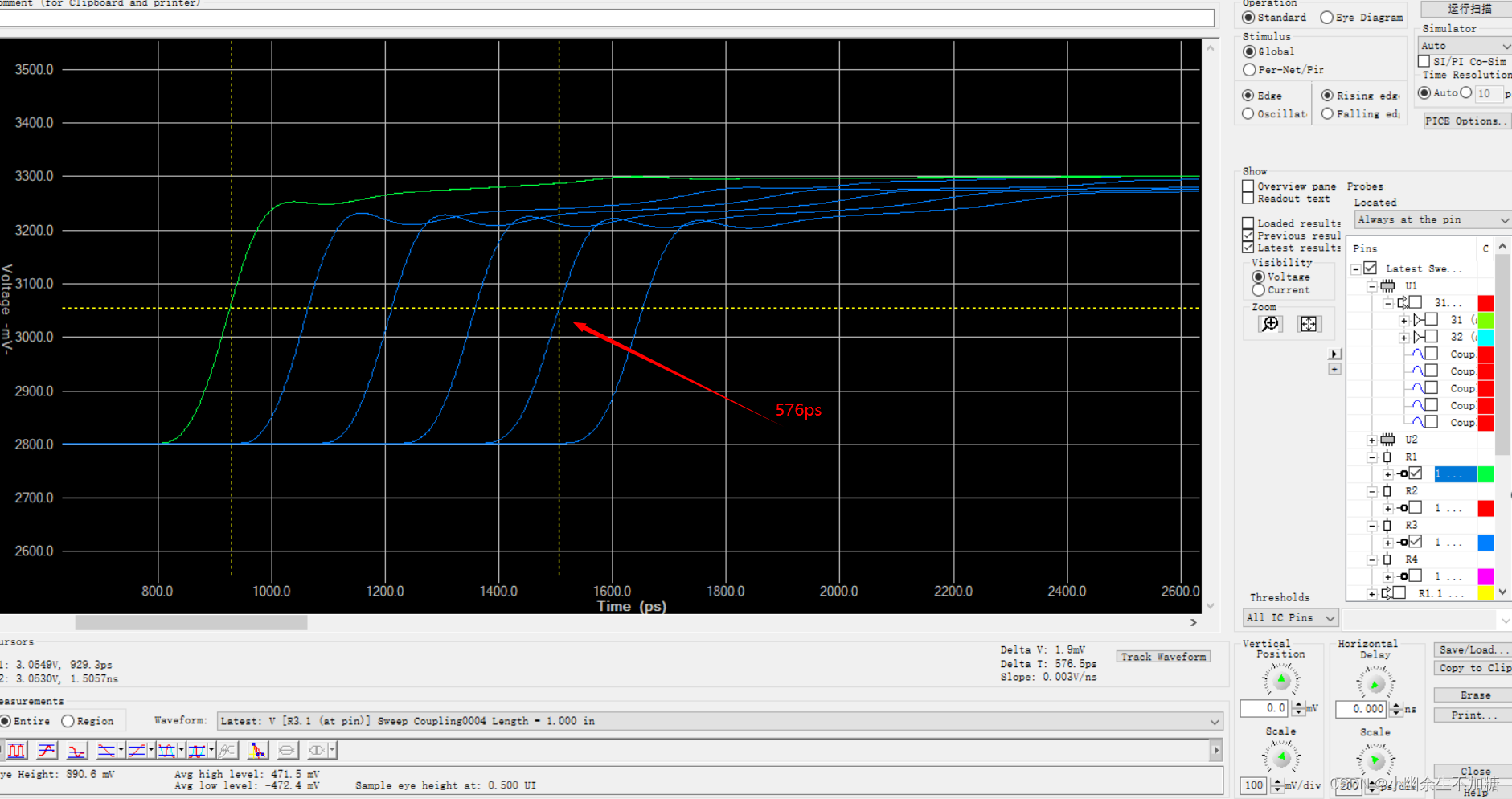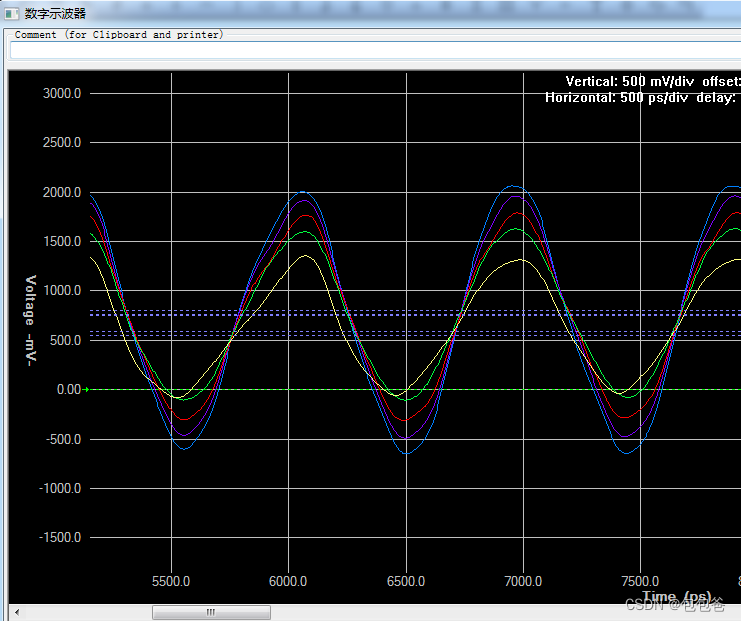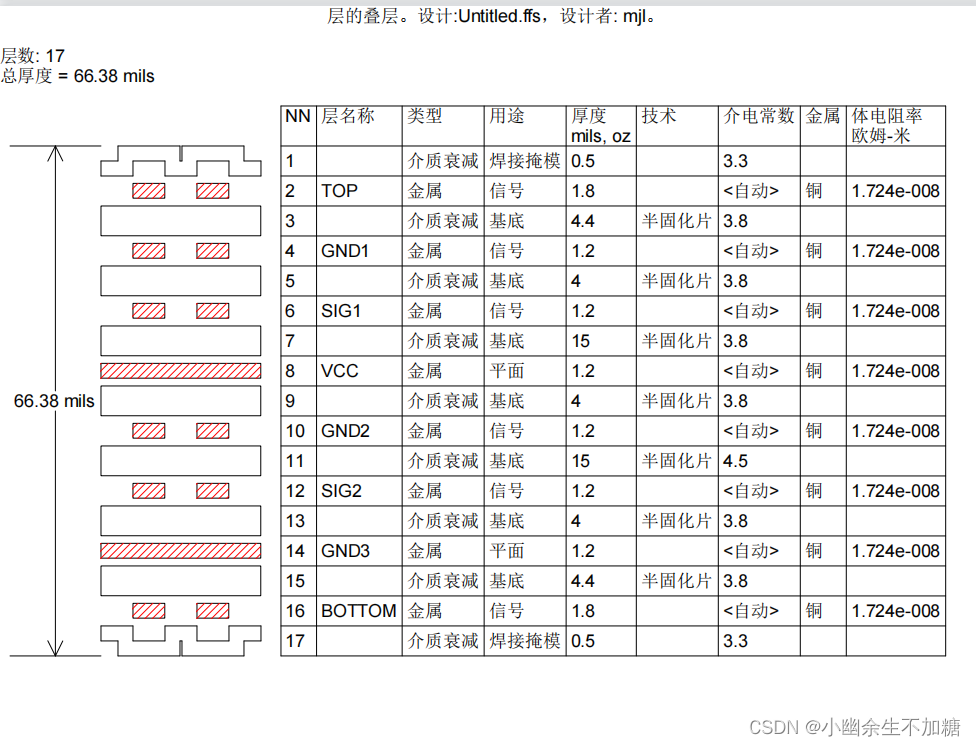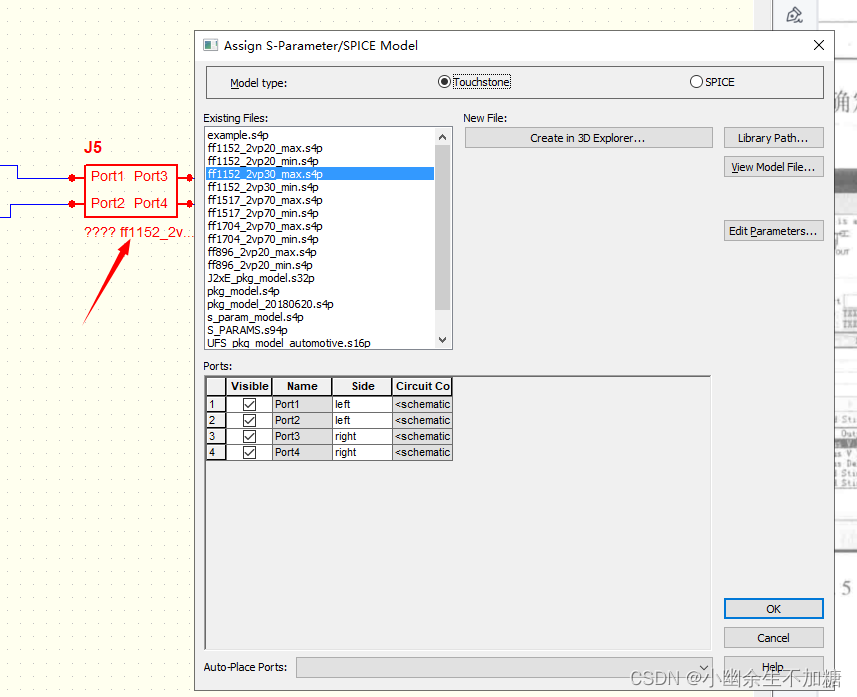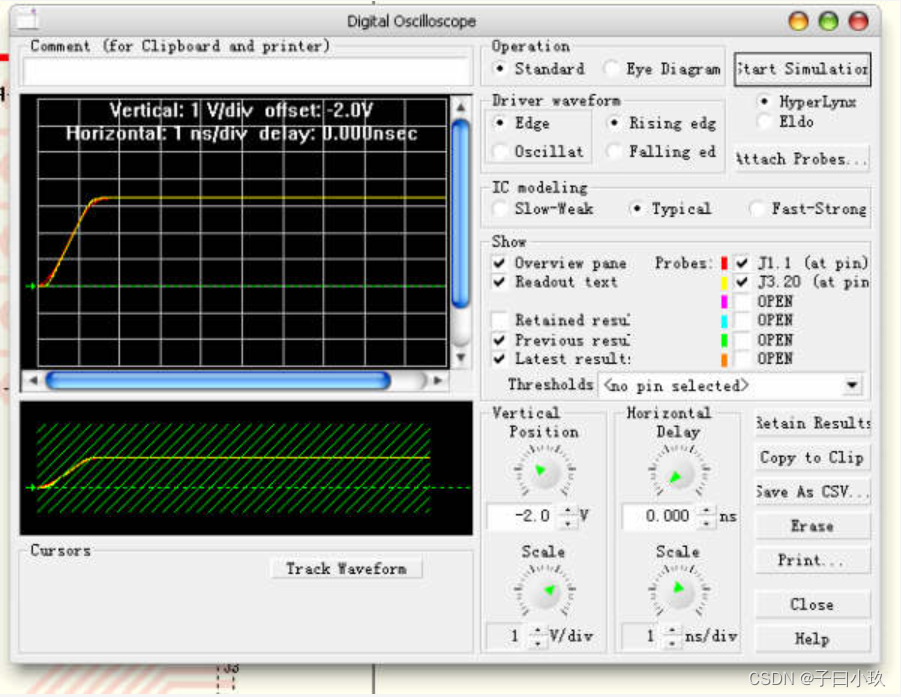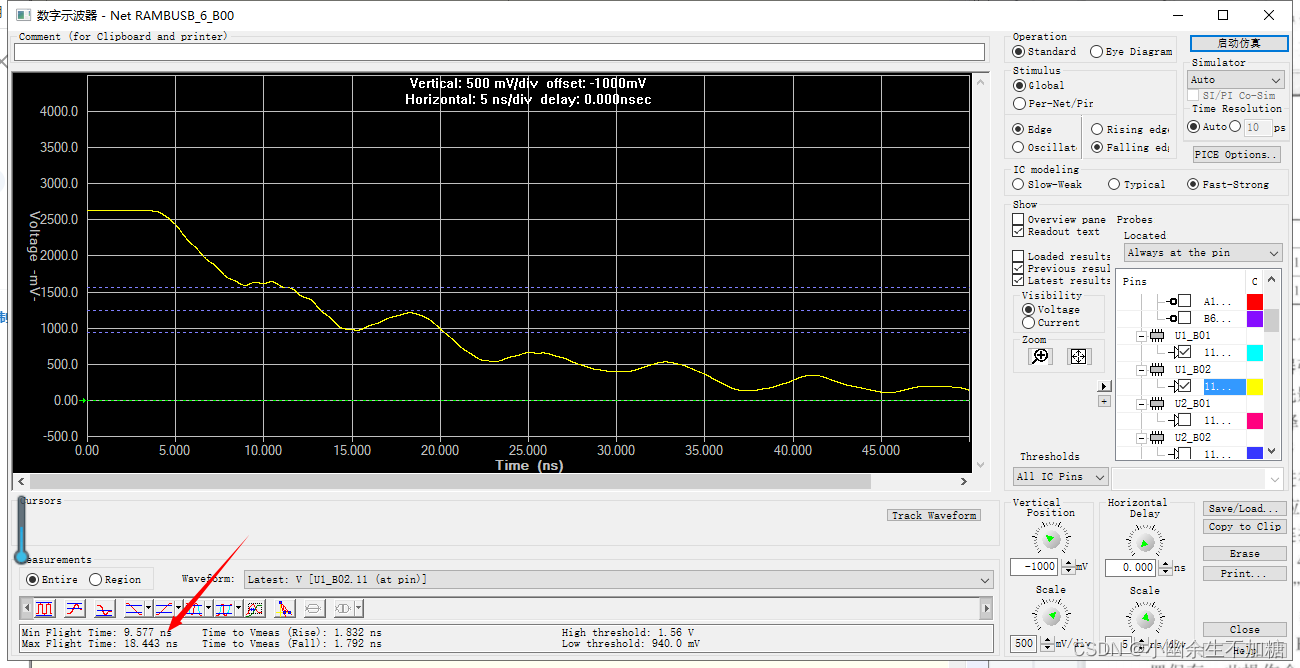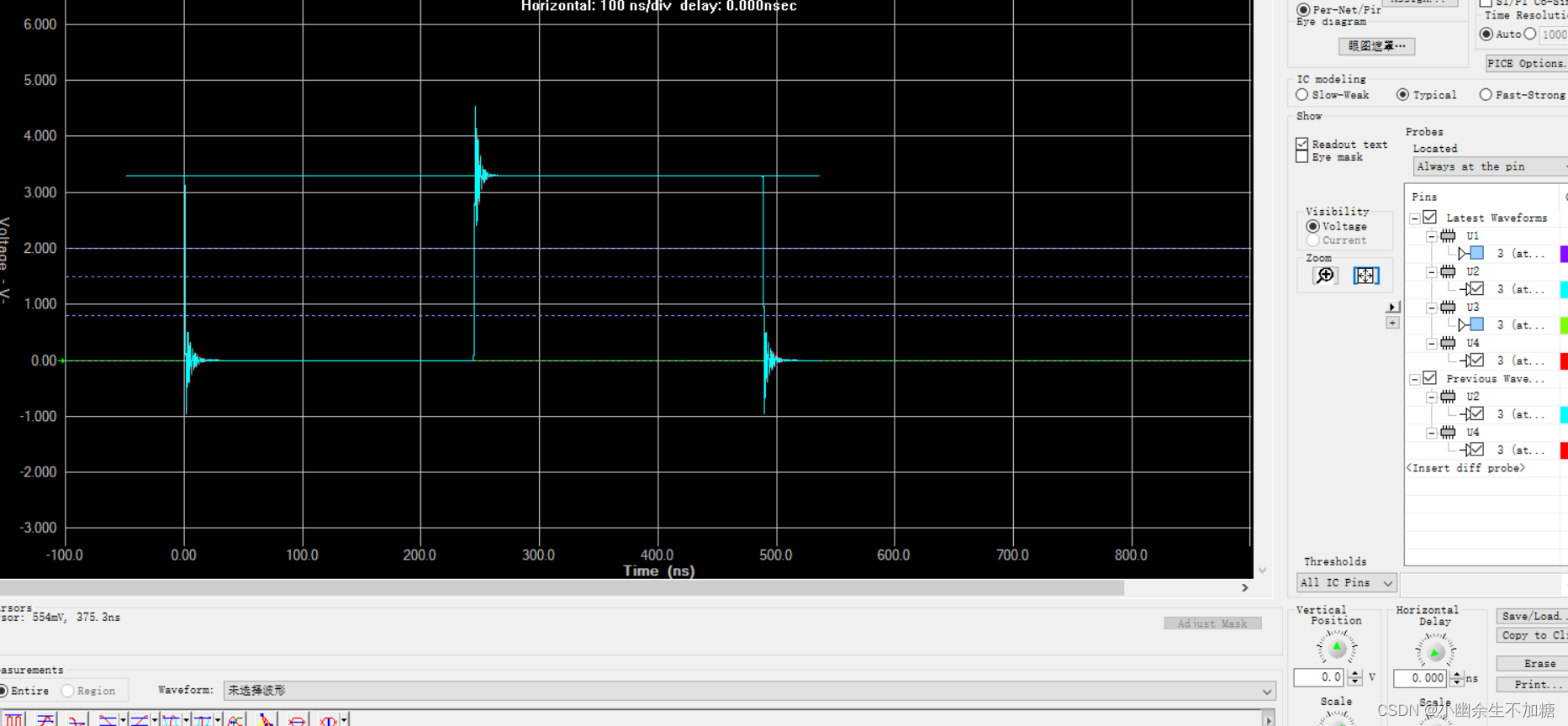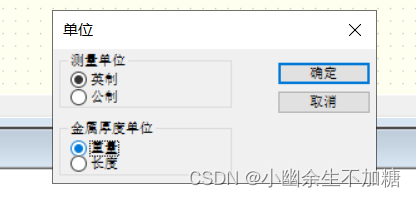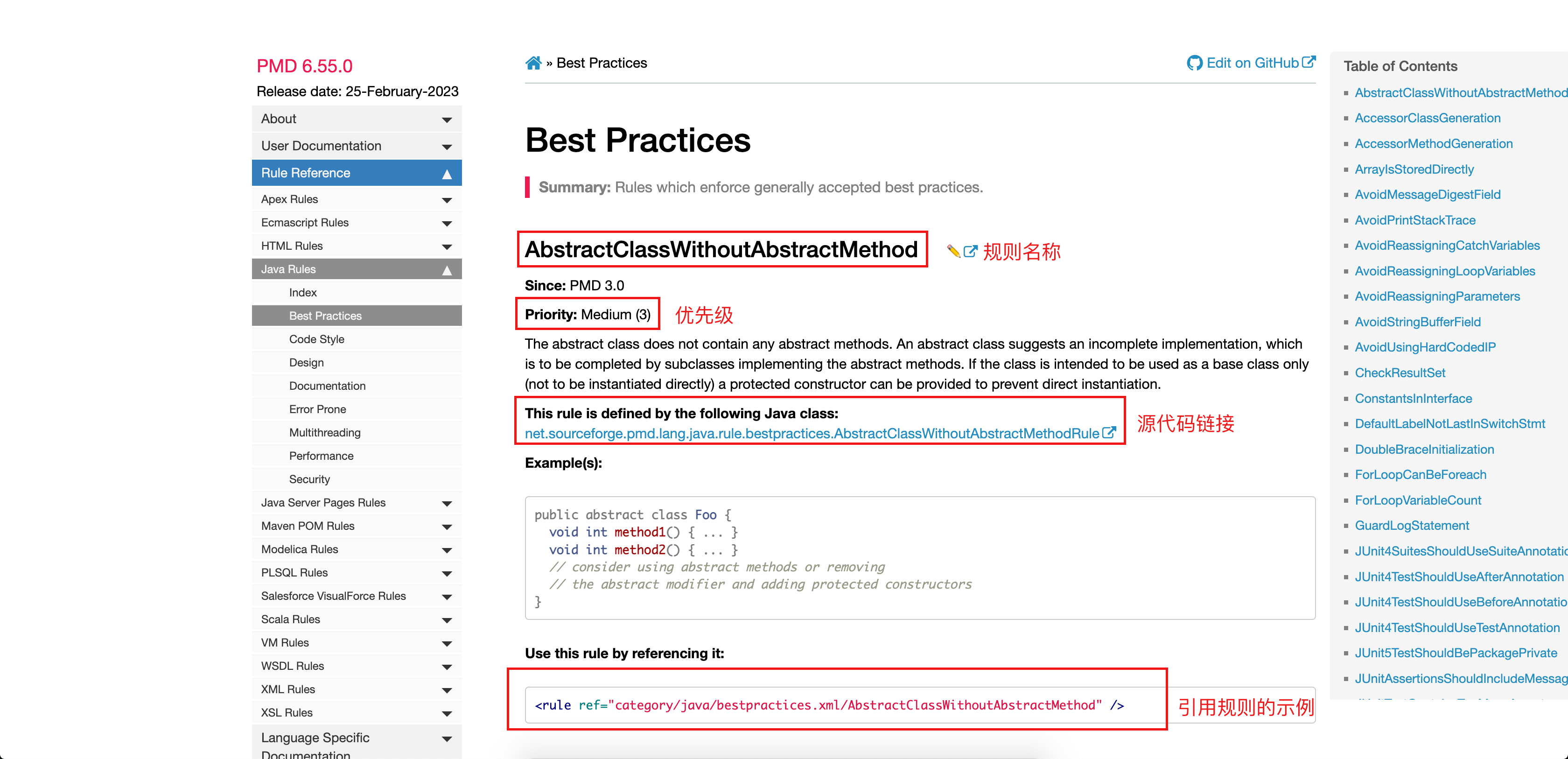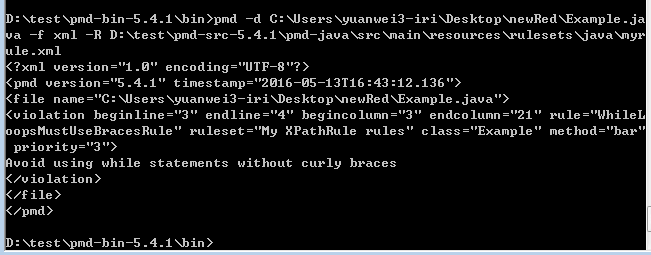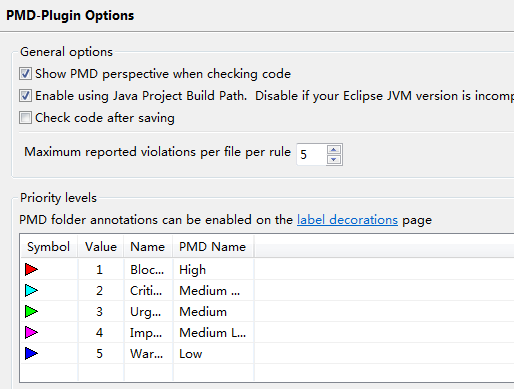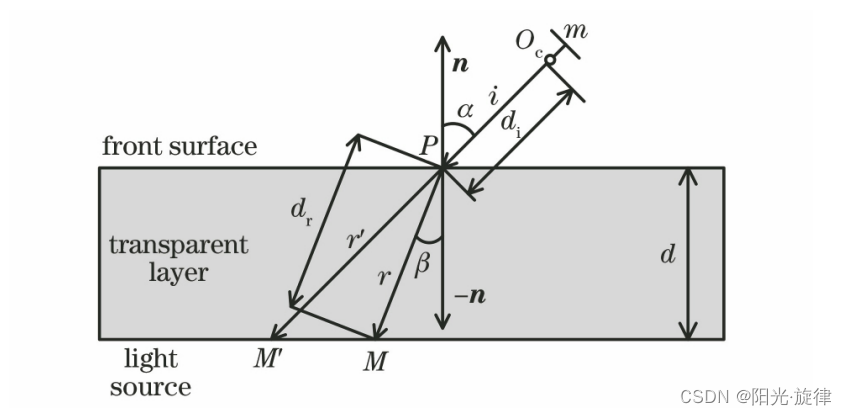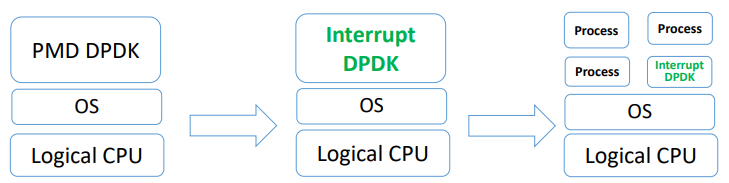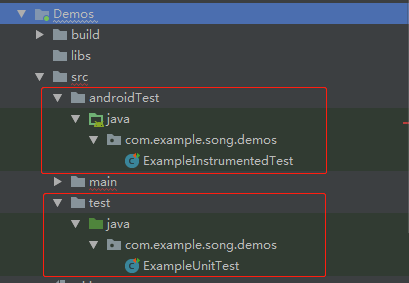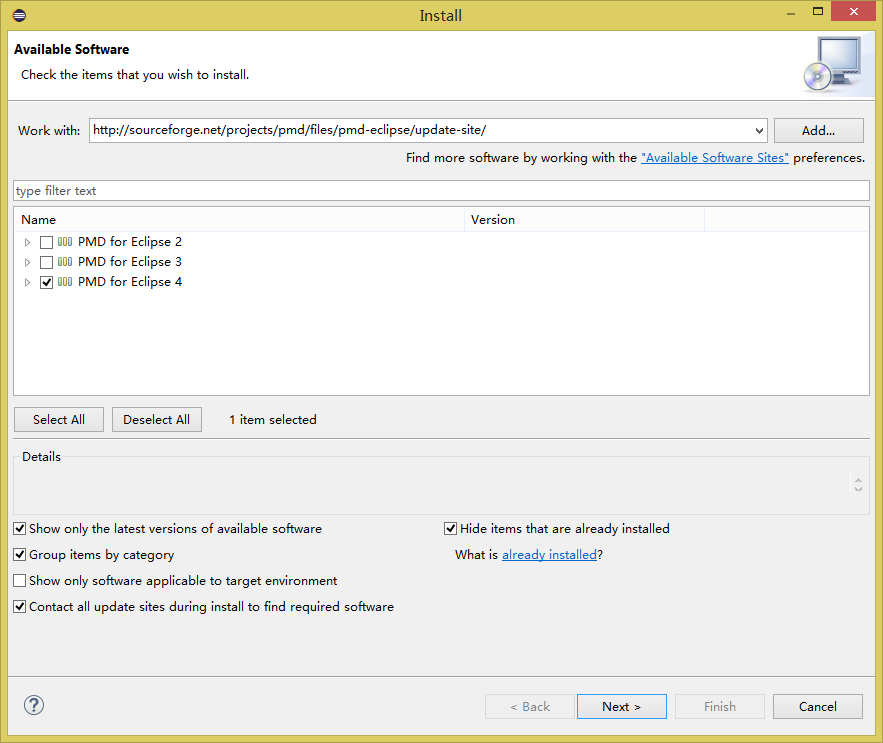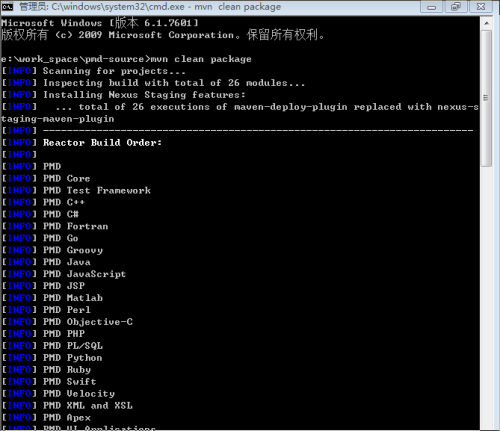1.设置EMC参数
2.运行EMC分析
1.设置EMC参数
1)仿真前的要求
在运行LineSim EMC仿真或BoardSim EMC仿真前,要特别注意以下两点,否则将会出现错误报警:
①有一个有效的叠层结构;
②对于需要仿真的网络,必须设置驱动。
如果正在仿真一对差分线,则必须使用IBIS里的差分驱动模型设置IC,如果使用了非 IBIS模型(MOD或PML)或IBIS里非差分的驱动,则仿真均不能运行,提示的错误信息为“too many drivers”。在设置差分IC的驱动方向时,若其中一个引脚设为输出,则另一个会自动被设为输入,以保证相反电流的抵消作用。
2)设置天线
加载软件自带的LineSim文件“…\hvperlvnx\HvpFiles\Clock.ffs”如图所示
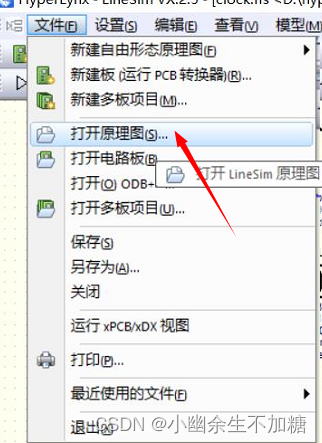
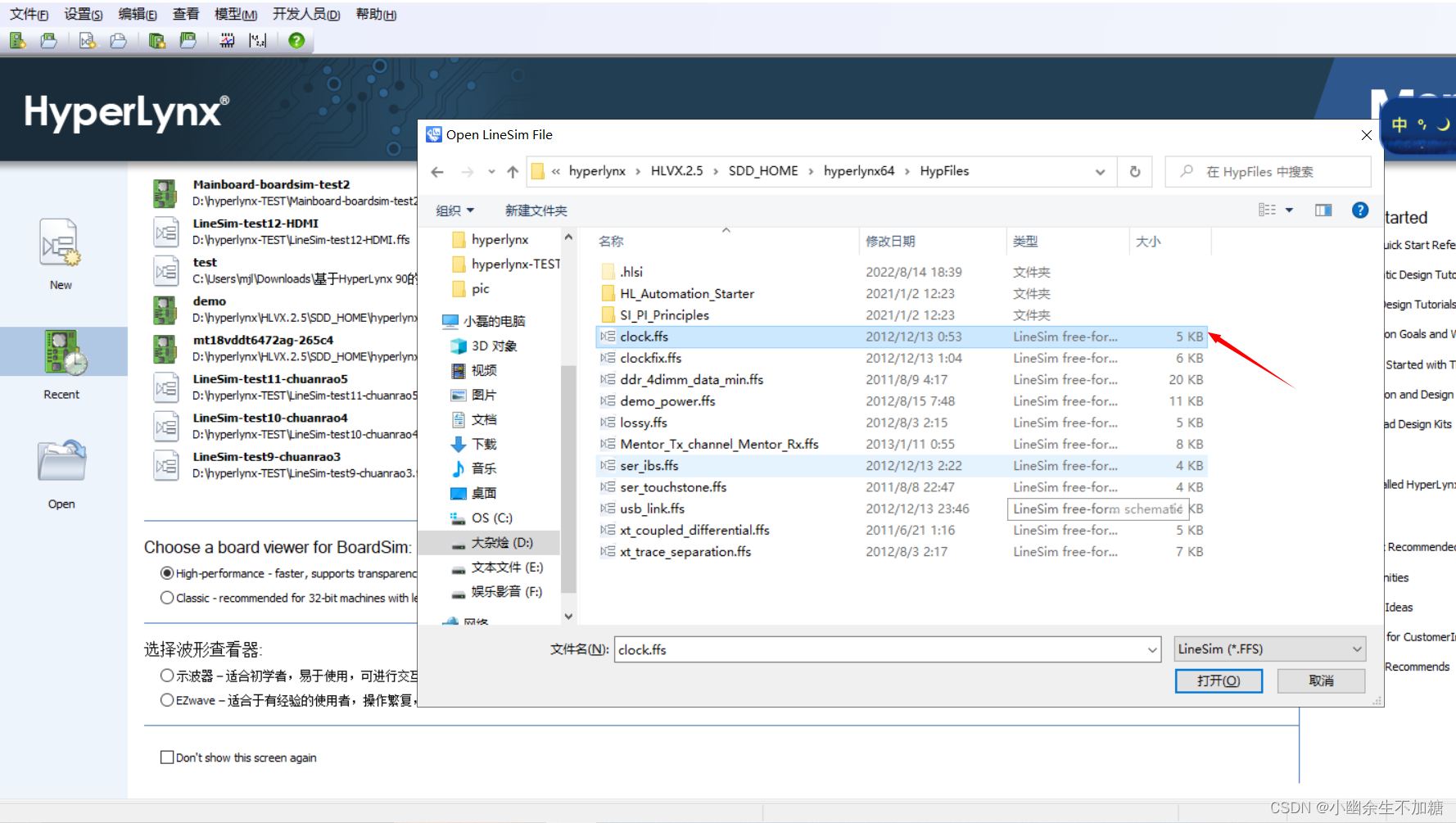
在菜单栏中选择“Simulate SI”→“Attach Spectrum Analyzer Probe”命令,打开“Set Spectrum Analyzer Probing”对话框,如图所示
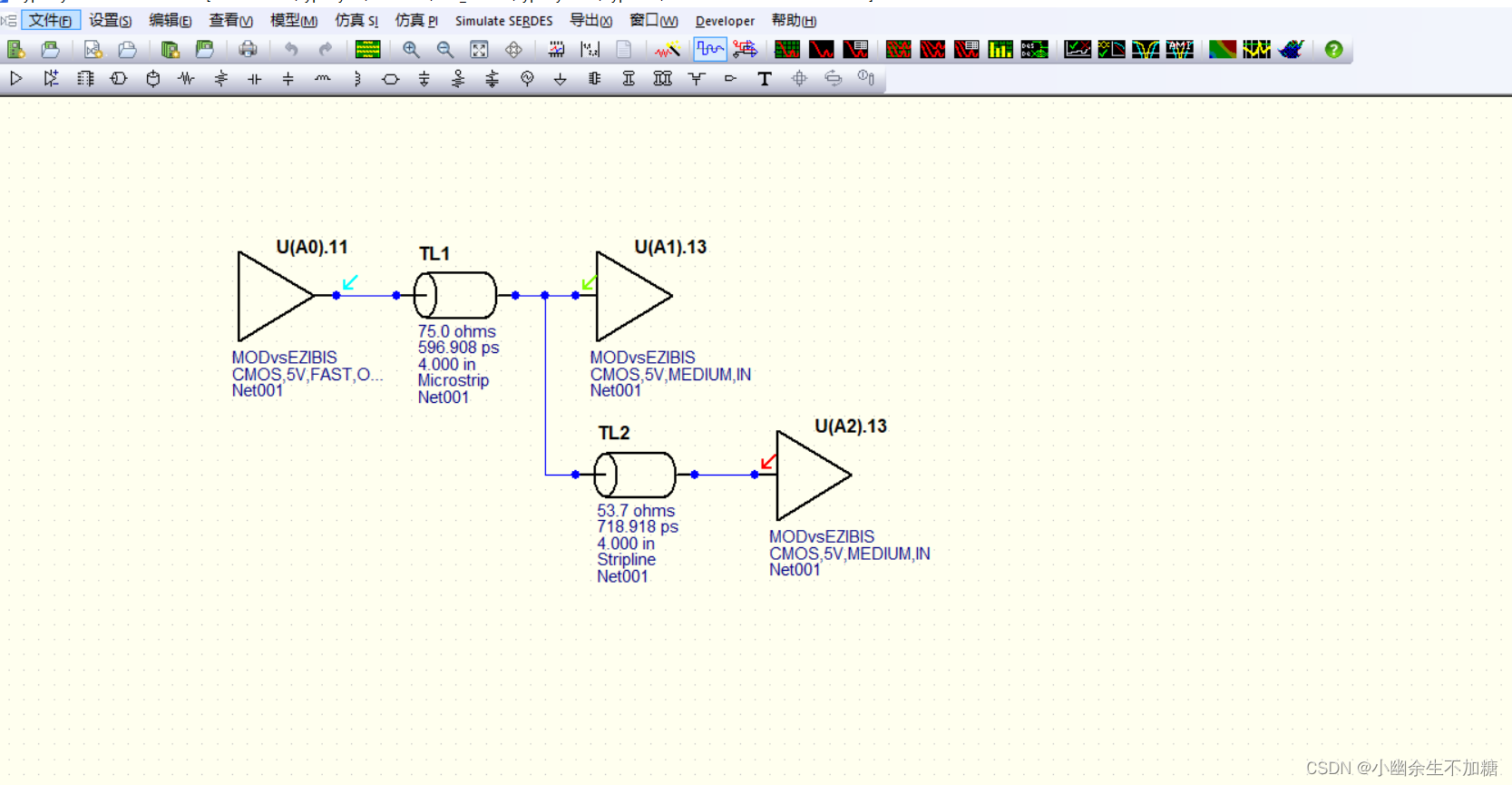
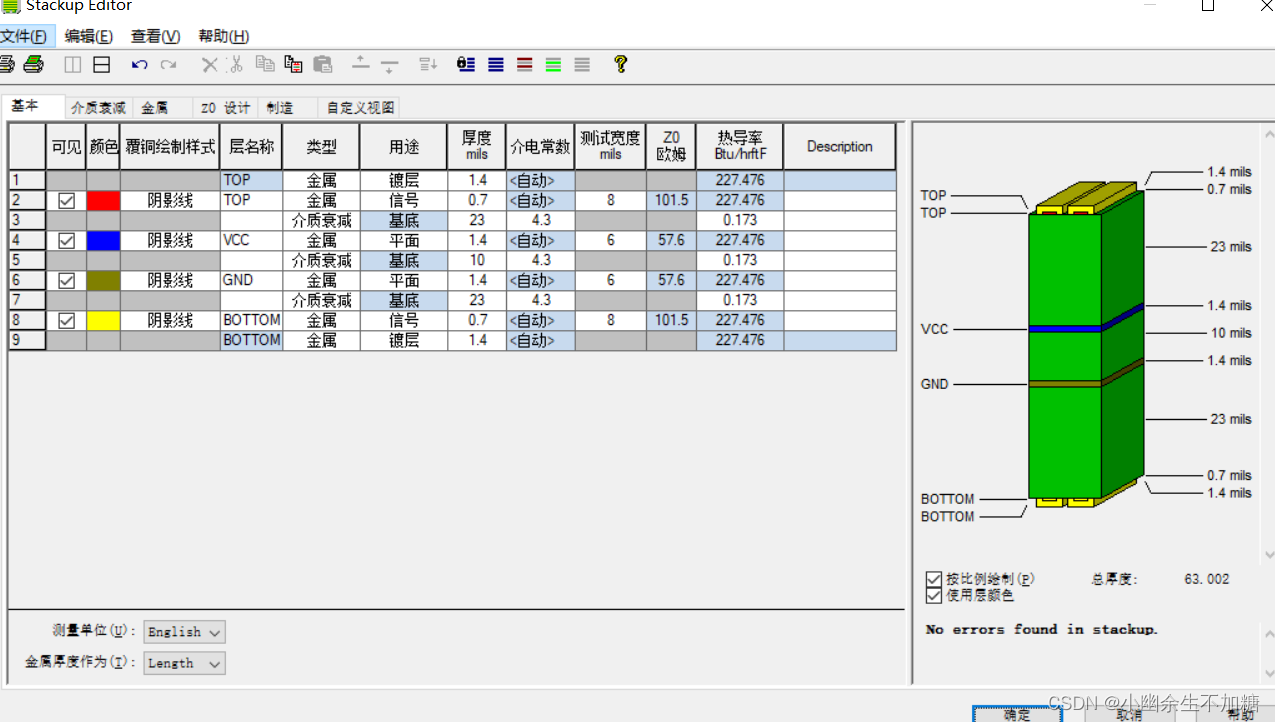
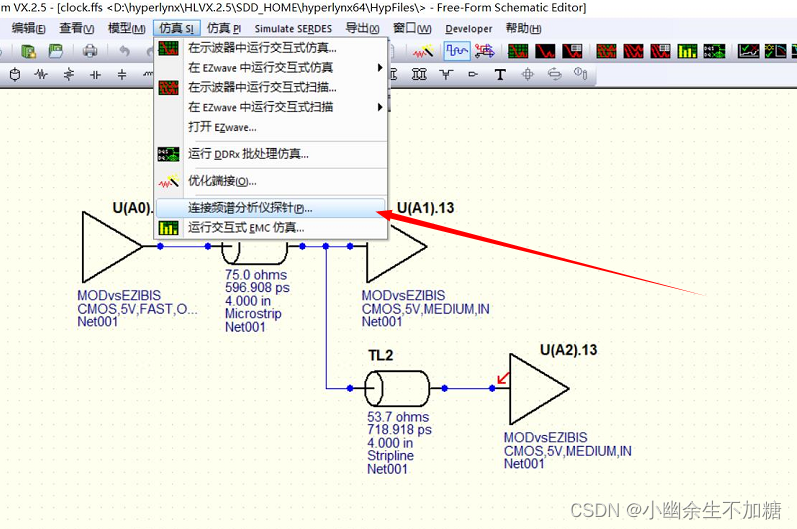
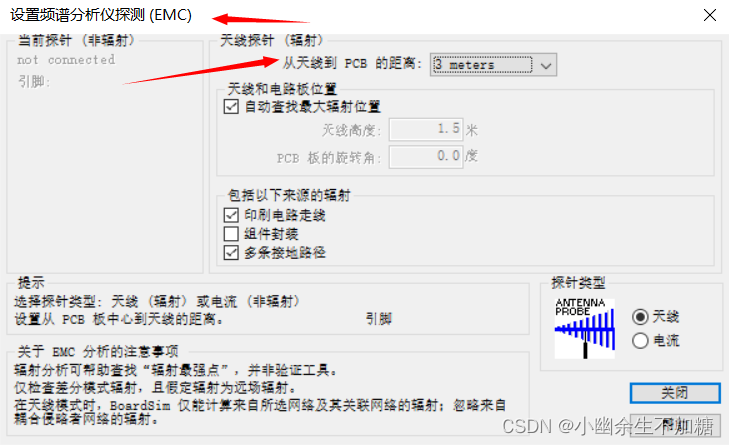
测量辐射,原理上是将一个标准接收天线放置在距所测PCB一定距离的位置,然后计算接收到的场强,来表征PCB的辐射情况。这个距离可以在“Set Spectrum Analyzer Probing”对话框“Distance from antenna to PCB”栏中进行设置,在此例中选择默认的距离,即“3meters”。
放置天线的距离确定以后,还需要设置仿真的位置。在此例中,选择“Automatically find positions for maximum radiation”(自动按照最大场强位置)来放置天线。意思是说,计算结果是以获得最大辐射位置为准,否则就需要设置天线的高度和角度(即下面两个参数设置栏)
3)设置探针类型
探针的类型有两种,即天线(Antenna)探针和电流(Current)探针,如图所示:
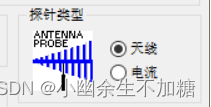
对于这两种探针的选用做如下说明。
EMC分析功能可以研究网络的远场辐射或者直接检测导线中的电流,并且在频域内观察电流。在LineSim中使用电流探针尤为合适,这是因为在使用天线探针做远场分析时往往需要一些实际的物理参数,比如叠层结构、导线、过孔的物理结构等。但是这些属性在LineSim的电路图中是没有的。
在如图所示的“Probetype”栏中,选择“Current”,将探针类型改为电流探针,这时“Set Spectrum AnalyzerProbing”对话框如图所示:
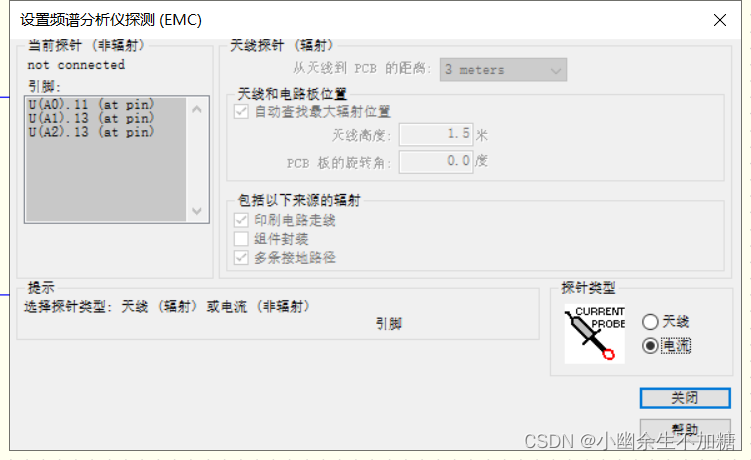
在对话框左侧的“Pins”列表中,显示出了已添加电流探针的引脚,可以在此列表中选择所要仿真的目标。
2.运行EMC分析
1)使用电流探针进行EMC分析
按图所示将探针类型设为“Current”,在“Pins”栏中选择“U[A0]”作为仿真目标。
在菜单栏中选择“Simulate SI”→“Run Interactive EMC Simulation(Spectrum Analyzer)”命令,或者单击工具栏中的“Run Interactive EMC Simulation”图标,打开频谱分析仪“Spectrum Analyzer”对话框,如图所示:
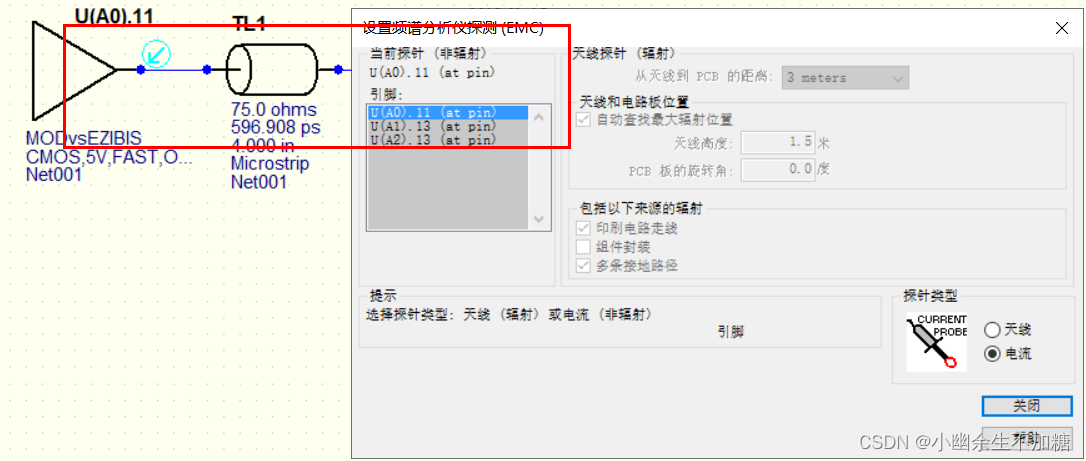
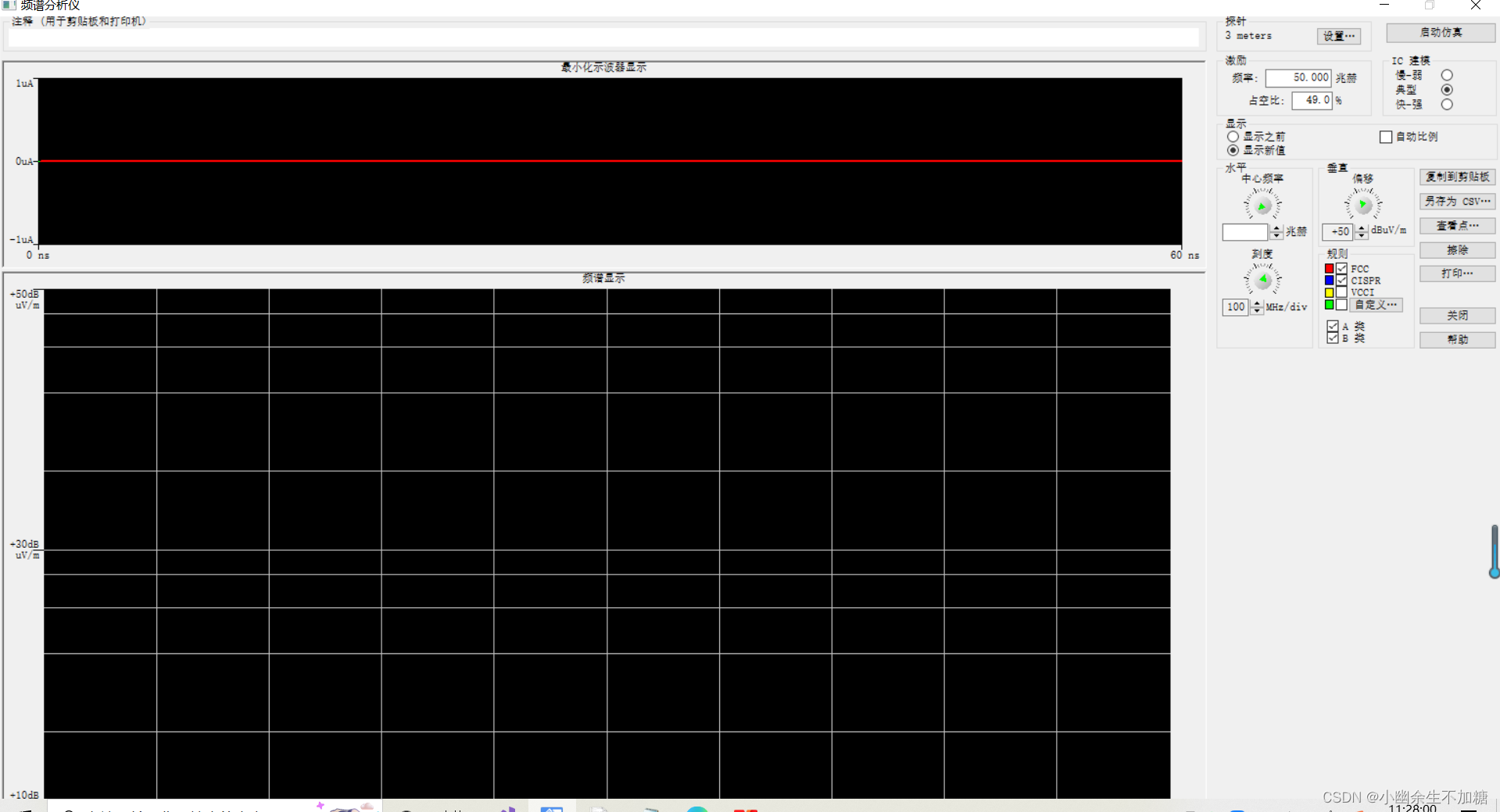
在“Spectrum Analyzer”对话框的“Stimulus”(激励)栏中,设置激励源频率为100MHz,选择“IC modeling”为“Fast-Strong”,并按图所示设置其他选项。单击“Start Simulation”按钮,运行仿真,仿真结果如图所示:
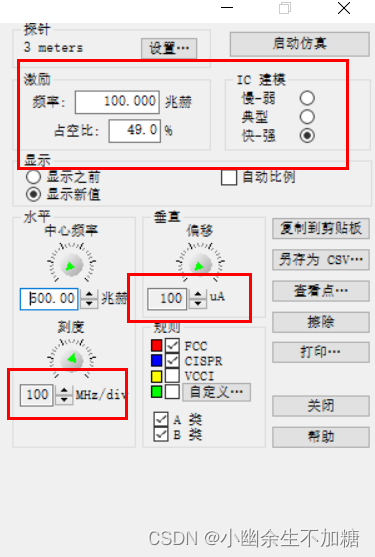
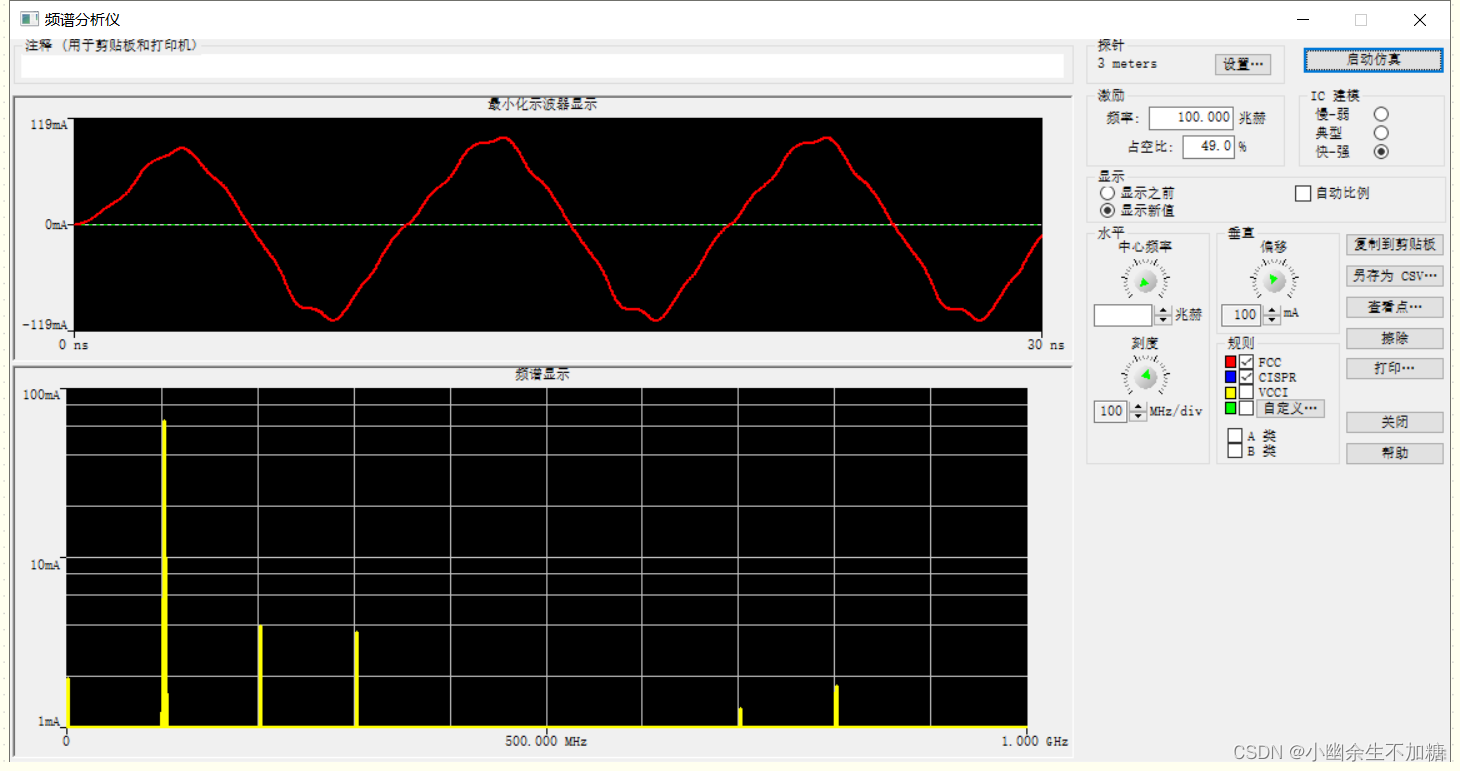
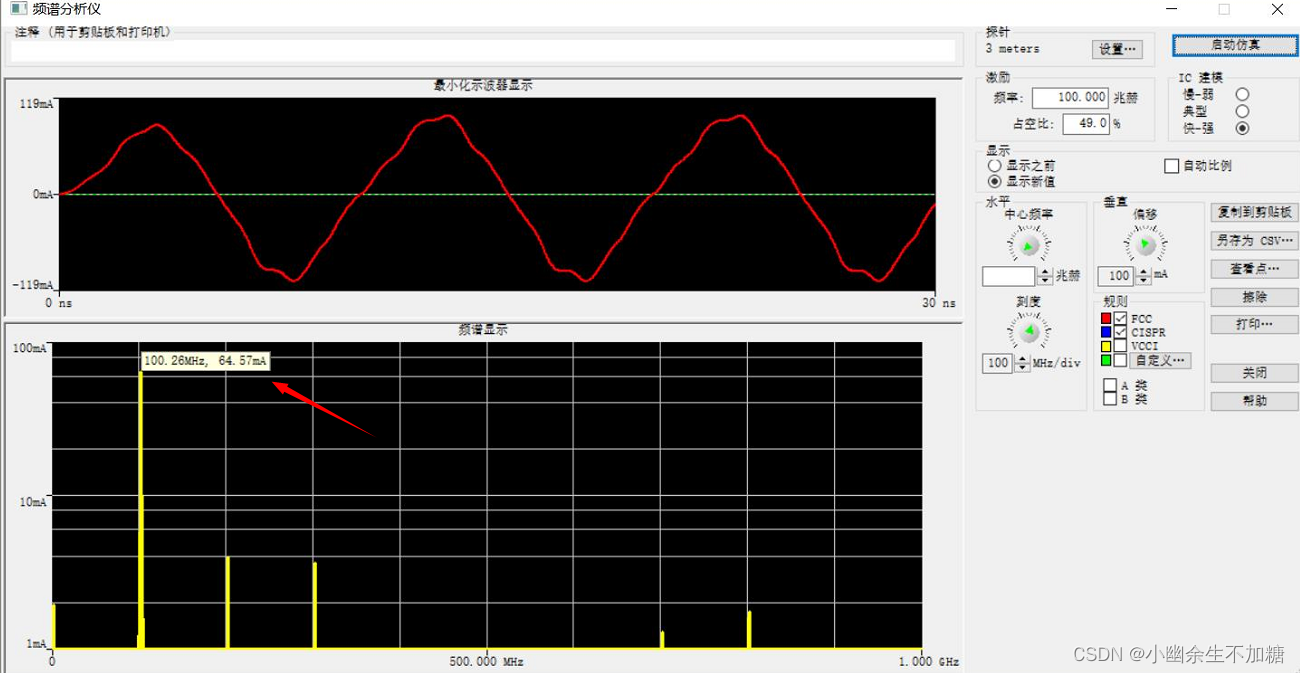
LineSim的频谱分析就像将一个频谱分析仪直接连到电流探针上一样。上图中的垂直粗线代表不同频率电流的辐射强度。显然,在仿真的基频上,它的幅值最大,将鼠标光标置于柱状图上,可以读取其值为64.28mA,这个数值是由选定的驱动芯片决定的。
以上是没有使用端接优化的仿真结果。如果在接收端增加一个并联的 RC 负载,如图所示:
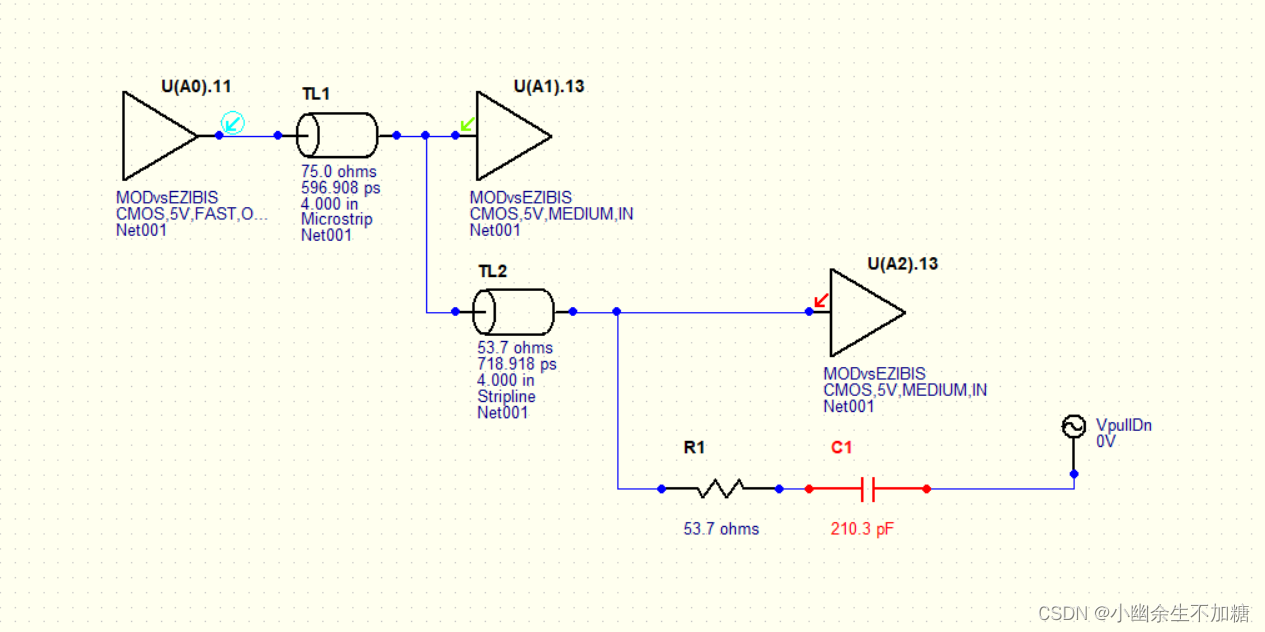
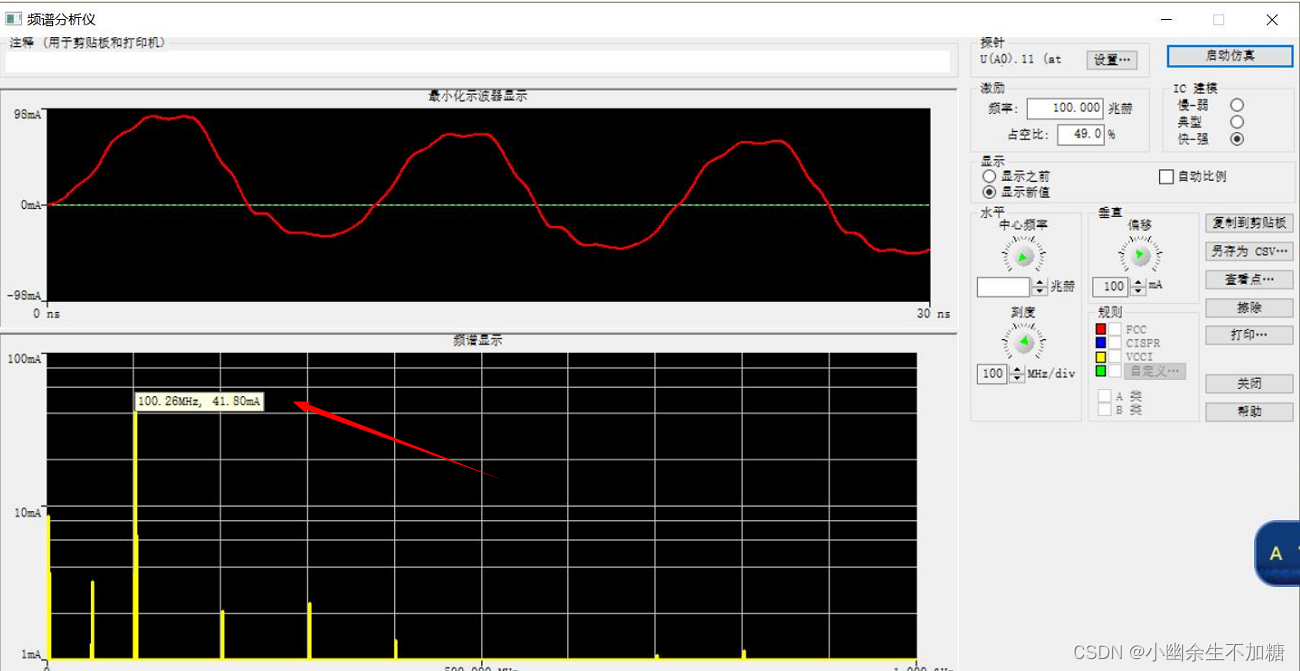
端接优化后的仿真如图所示,100MHz处的电流峰值明显比前面降低了。
2)使用天线探针进行EMC分析
将原理图中的端接负载去掉,并打开“Set Spectrum Analyzer Probing”对话框,设置探针为天线方式,距离为3m,并选择自动位置设定,进行远场辐射方式的EMC仿真,如图所示:
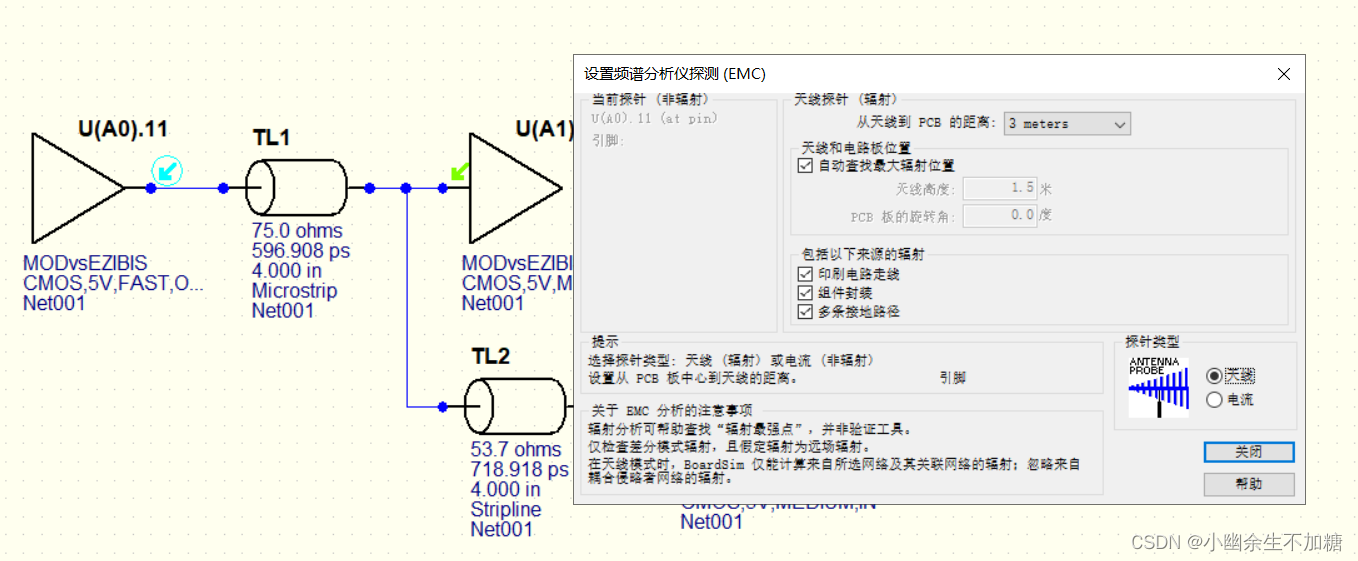
单击工具栏中的“Run Interactive EMC Simulation”图标,打开频谱分析仪“Spectrum Analyzer”对话框,运行仿真,结果如图所示。观察仿真结果,垂直线条代表了时钟信号仿真时的实际作用,FCC代表美国规定的容限,CISPR代表欧洲国家规定的容限。注意,在100MHz 附近,频谱幅值是超标的。
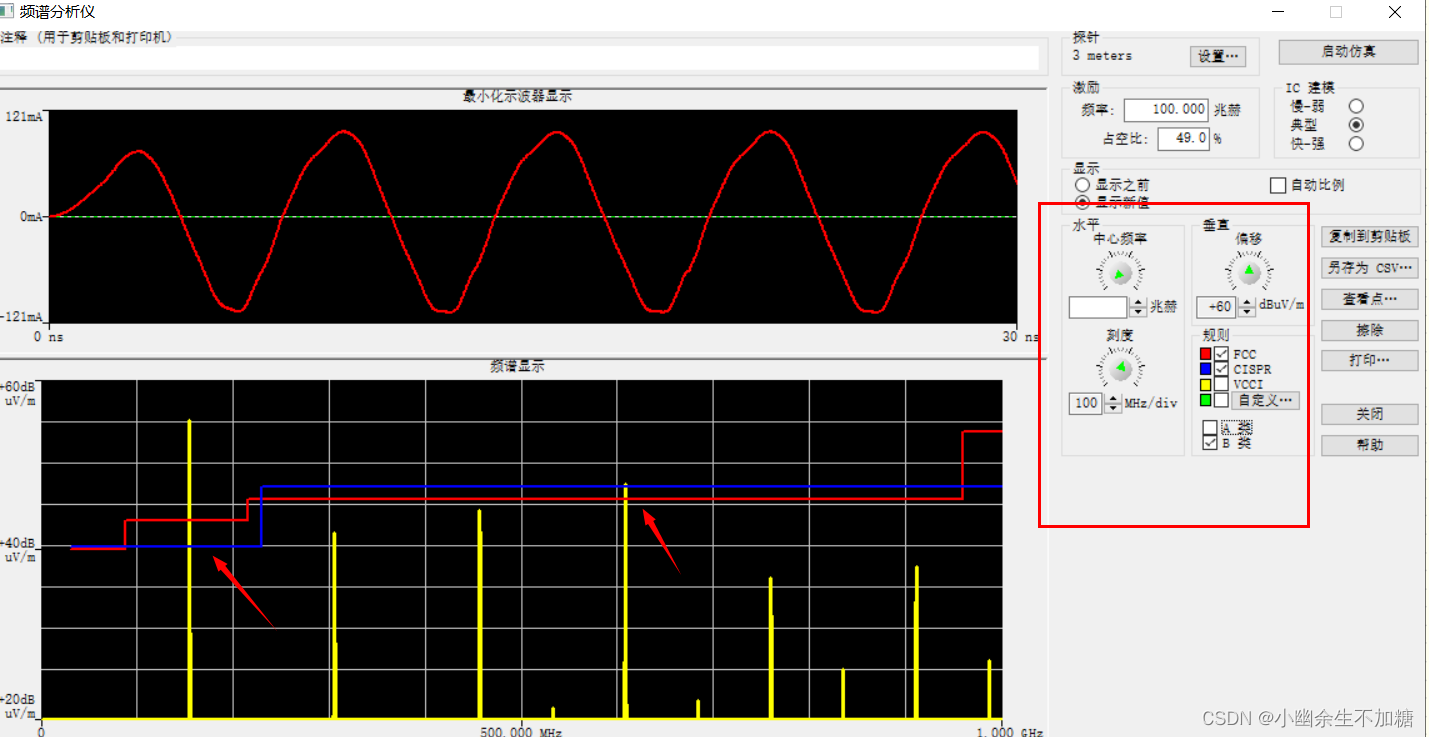
按上图所示的原理图,在接收端增加一个并联的RC负载,再次运行仿真,结果如图所示。可见,在100MHz处的辐射强度要明显小于端接负载前。